Pliki, które możesz bezpiecznie usunąć w systemie Windows 10, aby zapisać miejsce
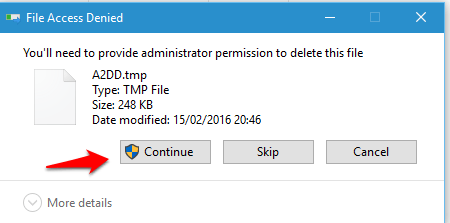
- 2331
- 375
- Pani Janina Cieśla
Możesz mieć miejsce w swoim urządzeniu. Oczywiście będziesz szukał plików lub folderów, które można usunąć, aby zwolnić trochę miejsca. Zastanawiałeś się patrzeć na pliki na dysku C i pomyślałeś o tym, co się stanie, jeśli je usuniesz. Ponieważ C Drive zawiera wiele ważnych danych wymaganych do uruchomienia systemu, ślepe usuwanie ich nie jest bezpieczne. W tym poście możesz zbadać około pięciu rodzajów folderów i lokalizacji, w których można wykonać bezpieczne usunięcie.
Przeczytaj także: - Jak usunąć nieużywane pliki w systemie Windows 10 za pomocą narzędzia do czyszczenia dysku
Spis treści
- #1 - Foldery temp Windows
- #2 - Foldery tymczasowe przeglądarki
- #3 - stare dane prefetki
- #4 - pliki dziennika
- #5 - Zrzuty wypadków
#1 - Foldery temp Windows
Foldery te są używane przez aplikacje do tymczasowego przechowywania niektórych danych. Jest to całkowicie bezpieczne, usuń zawartość folderu tymczasowego. Ale nie możesz ich usunąć, jeśli są w użyciu.
Możesz usunąć pliki lub foldery z:
- C: \ Windows> Temp

- C: \ Użytkownicy> nazwa użytkownika > AppData> Lokalna> Temp
Wybierz folder i naciśnij klawisz Usuń na klawiaturze. Okno dialogowe poprosi o pozwolenie. Kliknij Kontynuować Aby usunąć folder lub plik. Alternatywnie możesz kliknąć prawym przyciskiem myszy plik, a następnie kliknąć Usuwać.
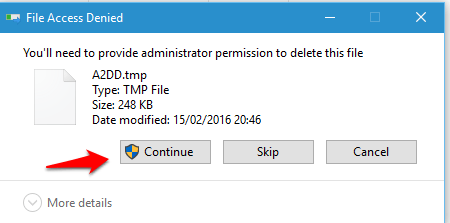
#2 - Foldery tymczasowe przeglądarki
Kiedy oglądasz stronę internetową po raz pierwszy w przeglądarce, są one przechowywane w tymczasowych folderach internetowych. Odbywa się to, aby następnym razem, gdy je zobaczysz, proces ładowania można było wykonać szybko. Ponieważ są przechowywane, przeglądarka może je załadować z dysku, a nie z Internetu. Pomaga to szybkiego ładowania wcześniej odwiedzanych stron internetowych.
Poniżej znajdują się lokalizacje, z których możesz bezpiecznie wykonać usunięcie. Lokalizacje różnych przeglądarek zostały wymienione poniżej:
- Dla przeglądarki Microsoft Edge - C: \ Użytkownicy> nazwa użytkownika > AppData> Lokalne> pakiety> Microsoft.MicrosoftEdge_8weyb3d8bbwe> AC> MicrosoftEdge> Cache
- Dla przeglądarki Internet Explorer - C: \ Użytkownicy> OfficePower> AppData> Lokalne> Microsoft> Windows> INETCache
- Dla przeglądarki Firefox - C: \ Użytkownicy> nazwa użytkownika > AppData> Lokalna> Mozilla> Firefox> Profile>losowy charakterS.Domyślnie> pamięć podręczna2> wpisy
- Dla Google Chrome Browser- C: \ Użytkownicy>nazwa użytkownika > AppData> Lokalne> Google> Chrome> Dane użytkownika> Domyślnie> pamięć podręczna
#3 - stare dane prefetki
Windows korzysta z pomocy plików prefetchowych do udostępniania informacji o często używanych plikach. To pomaga im szybko biegać. Możesz przejść do lokalizacji podanej poniżej i usunąć niektóre z danych.
- C: \ Windows> PreFetchet

#4 - pliki dziennika
Dzienniki są utrzymywane, aby wiedzieć, co każda aplikacja zrobiła w momencie czasu. Możesz bezpiecznie usunąć wszystkie pliki z rozszerzeniem .DZIENNIK z następującej lokalizacji.
- C: \ Windows
- C: \ Windows> Debug
#5 - Zrzuty wypadków
System może zawieść w dowolnym momencie. Zrzuty zderzeniowe zawierają dane o tym, co było w pamięci w czasie awarii aplikacji. Jest to więc jedyne miejsce, które ma informacje i możesz je odwiedzić w przypadku wypadku. Poniżej znajduje się kilka lokalizacji, z których można usunąć pliki
- C: \ Użytkownicy> nazwa użytkownika > AppData> Lokalne> Crashdumps
- C: \ programData> Microsoft> Windows> Wer> Reportarchive
Chociaż większość plików będzie miała małe rozmiary, ostrożnie usunięcie wielu z nich może zwolnić dużo pamięci. Spróbuj!
- « Dowiedz się aktualnie zalogowaną nazwę użytkownika w systemie Windows 10 /11
- Metoda 1 - Za pomocą miękkiego resetowania »

